在用CAD看图软件查看图纸的过程中,如果想要统计图纸中满足过滤条件的特定CAD图块数量,该如何操作呢?CAD看图软件中可以一键统计特定CAD图块吗?当然可以!本文小编就以浩辰CAD看图王电脑版为例,给大家分享一下CAD看图软件如何一键统计图纸中满足过滤条件的特定CAD图块统计数量吧!
首先启动浩辰CAD看图王电脑版,然后打开需要用到的图纸文件。如下图所示:
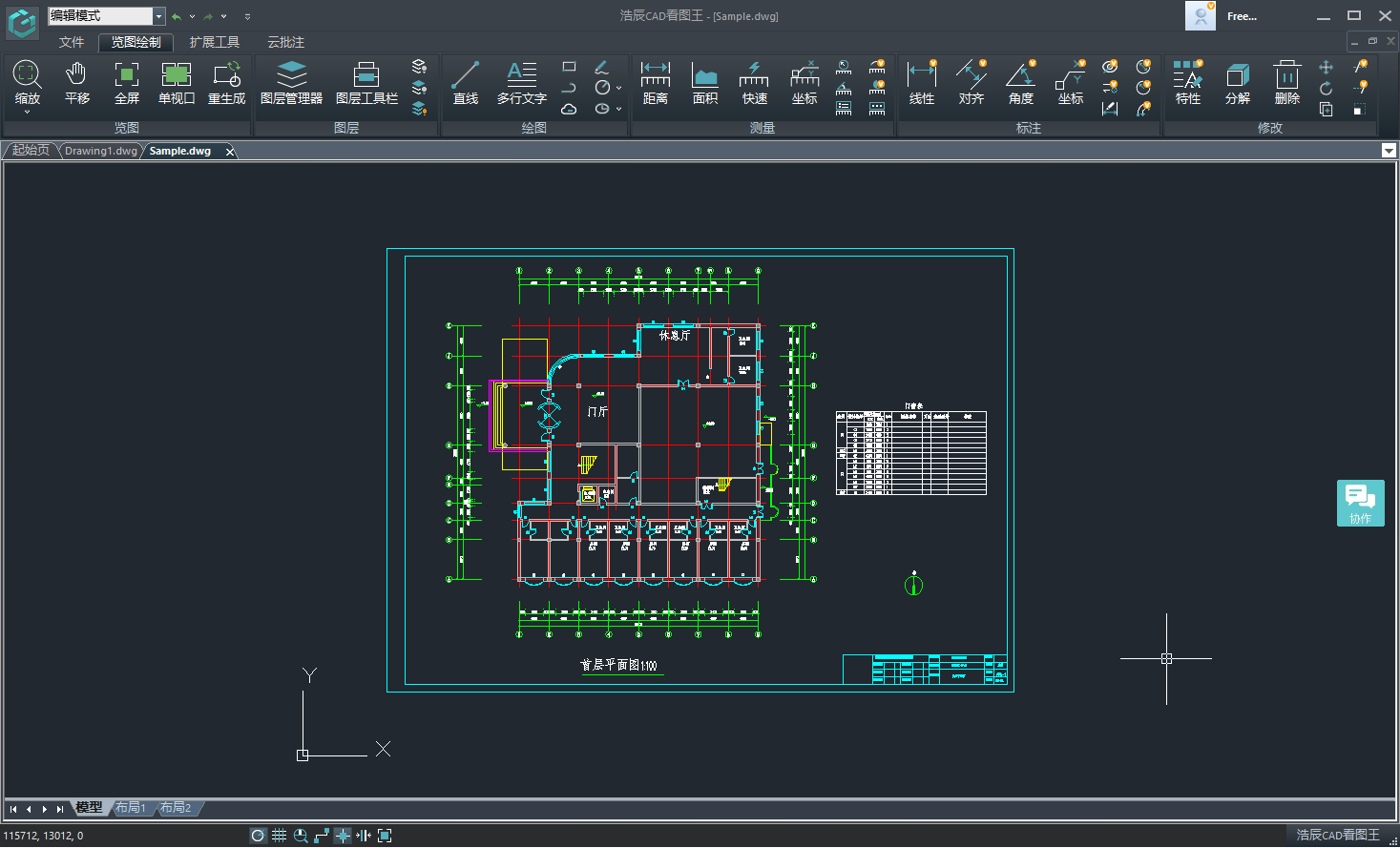
在功能区点击切换至【扩展工具】选项卡,在【工具】组中点击【块统计】按钮。如下图所示:
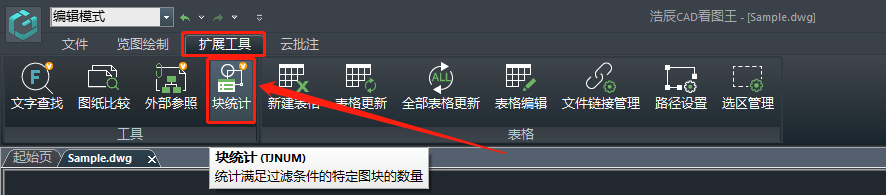
根据系统提示在图纸中选择需要统计数量的CAD图块。如下图所示:
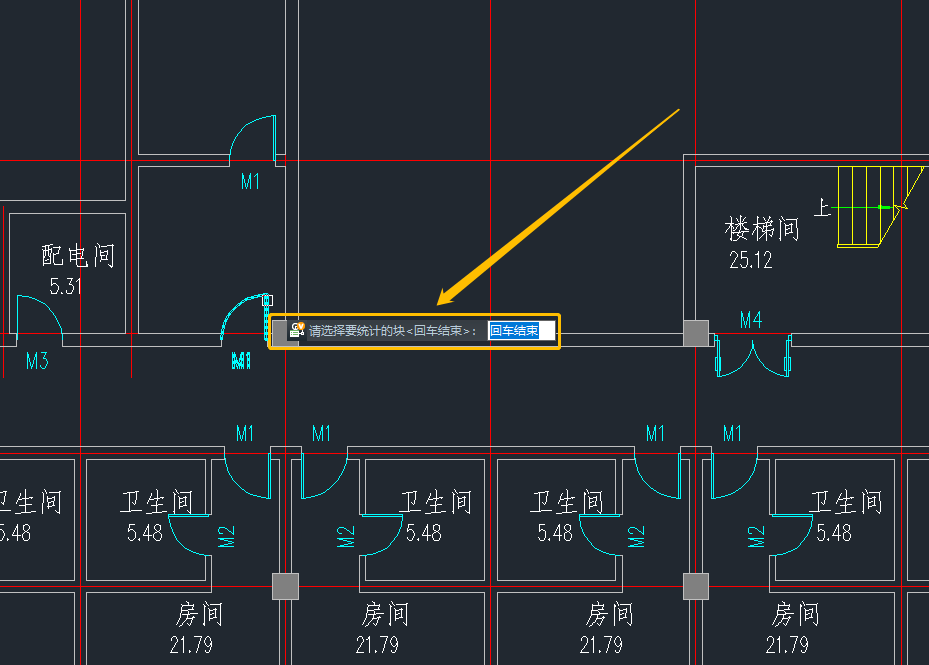
此时软件会弹出【块统计】对话框,系统能偶自动提取参照块名,根据实际需求设置筛选条件、统计范围后点击【统计】按钮。如下图所示:
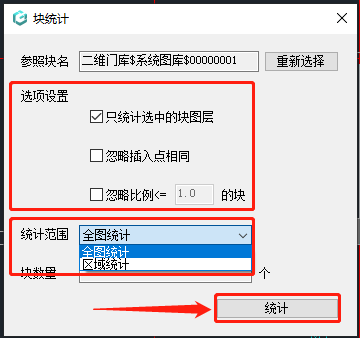
在【块数量】后可以看到满足过滤条件的特定CAD图块数量。如下图所示:
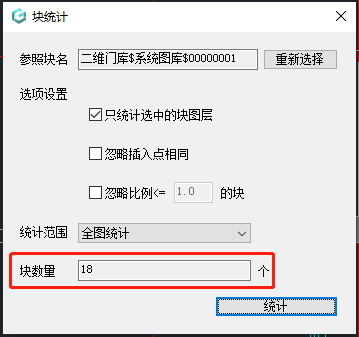
如果想要统计其他CAD图块数量可以点击【重新选择】按钮,然后根据系统提示在图纸中选择其他图块即可。
本篇CAD教程小编给大家分享了浩辰CAD看图王电脑版如何一键统计图纸中满足过滤条件的特定CAD图块数量,你学会了吗?浩辰CAD看图王更多功能介绍和应用操作,小编会在后续文章中给大家逐一讲解,对此感兴趣的设计师小伙伴们一定要关注浩辰CAD官网教程专区哦!

2024-06-17

2024-06-12

2024-05-17

2024-05-17

2024-05-15

2024-04-10

2024-03-22

2024-02-21

2023-11-24

2023-11-17

2023-10-18

2023-09-14
